TVチューナー for iPhone/iPad/スマートフォン
TVチューナーアプリの更新情報、よくある質問を掲載しております。
アプリの更新情報
iPhoneアプリ
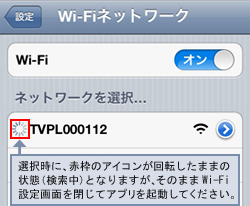 2011.10.14
2011.10.14
バージョン 1.01を公開しました。 ダウンロード↓
iOS 5.0以降では、TVチューナーを起動する際に、WI-FIの設定が必要となります。
ご利用のたび、iPhoneの[設定]→[Wi-Fi]でTVチューナーのSSIDを選択しWi-Fi接続してから
アプリを起動してください。
[ WI-FIの設定方法手順 ]
1. iPhone/iPad/iPod Touch のホーム画面の[設定]をタップし、[Wi-Fi]メニューに進みます。
2. [Wi-Fi]が[オン]になっていることを確認し、「TVPL」で始まるネットワークを選択してください。
3. ホーム画面に戻り、「TVチューナー」アプリを起動してください。
バージョン 1.0を公開しました。
Androidアプリ
バージョン 1.7.1を公開しました。 ダウンロード↓
よくある質問
動作環境について
対応機種と対応OSは?
iPhone 3GS以降(iOS4.0以上にアップデートされているもの)、iPad(iOS4.2以上にアップデートされているもの)、iPod touch(第4世代以降、iOS4.0以上にアップデートされているもの)Android端末(SoftBank 端末のみOS Android.2.2以降)
docomo、auの端末は対応しているか?
動作保証外となります。
auのiPhone 4Sも対応しているか?
SoftBank iPhone 4Sのみ動作を確認しております。
ランプについて
ステータスランプは全て良好なのに、「ワンセグの電波受信感度が弱まっています」と警告が出る。
本体の一時的な問題で発生する場合があるため一度本体をリセットしてください。
本体の受信感度が弱まっている場合は、ステータスランプの色が変わるため、本体の不具合が考えられます。
動作について
アプリケーションを起動したときに、スマートフォンに「TVチューナーに接続できません」というメッセージが表示される。
① 本製品の電源を確認:
本製品の電源が入っているか確認してください。
② iPhone/iPad/iPod touchユーザ:
iPhone/iPad/iPod touchの[設定]メニューで[Wi-Fi]に移動して、設定が[オン]になっているか確認してください。
③ 本製品をリセット:
リセットスイッチにピンなどを差し込んで押すことで、リセットすることができます。(設定は保存されています。)
アプリケーション起動時に、スマートフォンに「TVチューナーに接続できません」というメッセージと共に、パスワードの入力を求められる。
① 本製品は、スマートフォンと1対1で使用できます。以前に本製品を使用した端末以外のスマートフォンで[TVチューナー]アプリケーションを起動すると、このようなメッセージが表示されます。
本製品を別の端末で使用するためには、TVチューナーパスワードを入力して[確認]を押してください。 パスワードは、製品購入後の初回起動時に設定します。
② ペアリングパスワードを忘れてしまった場合には、本製品を工場出荷時の状態に初期化して、再度パスワードを設定してください。
本製品を工場出荷時の状態に初期化したい。
問題症状が続く場合やTVチューナーパスワードを忘れてしまった場合には、本製品を工場出荷時の状態に初期化してください。
① 本製品の電源が入っている状態で、電源スイッチを押したまま、電源がオフになる前に素早くリセットスイッチにピンなどを差し込みます。
② 必ずパワーランプが緑点灯(点滅していない)状態のときに行ってください。
③ 本製品が再起動し、製品購入時の状態に復元されます。工場初期化を行うと、SSID、TVチューナーパスワードなどの設定が購入時の状態にリセットされます。
ワンセグ放送視聴時に画面や音声が途切れる。
① ワンセグ放送を見る際は、TVの電波を十分に受信できるようにワンセグ放送受信アンテナを伸ばしてご利用ください。
② 受信状態の良い場所に移動します。
TVチューナーのSSIDがわからない。
電源を切ってからバッテリーパックをはずし、内部に貼り付けてあるラベルに記載のコードをご確認ください。
パスワードを設定しても、再度パスワード設定を求められる。
接続がうまくいかないと、複数回設定画面が表示される場合があります。
パスワードの再設定をしてください。
エリアの切り替え方がわからない。
MENU > 機能設定 > チャネルから、自動で検索するか、手動で選択してください。
ヘルプはどこから見られるのか?
MENU > 機能設定 > ヘルプでご確認ください。
メニューが強制終了してしまう。
iOS、Andoroidのバージョンをご確認ください。
ワンセグ閲覧中にメール受信音や電話着信音は鳴るか?
ワンセグ閲覧中でも、メール受信、着信音は鳴ります。
アプリケーション終了後、インターネットに繋がらない。
TVチューナーとの接続が解除されていないことが考えられます。[設定]メニューの[Wi-Fi]項目で、アクセスポイントを選択してください。
パスワードを忘れた。
初期化してご購入時の状態に戻してください。
【初期化の手順】
① 本製品の電源を入れて、ステータスランプが点灯している(点滅していない)ことを確認します。
② 電源スイッチを押したまま、電源がオフになる前に素早くリセットスイッチにピンなどを差し込みます。
③ 本製品が再起動をすれば初期化が完了となります。
TVチューナーを初期化するには?
【初期化の手順】
① 本製品の電源を入れて、ステータスランプが点灯している(点滅していない)ことを確認します。
② 電源スイッチを押したまま、電源がオフになる前に素早くリセットスイッチにピンなどを差し込みます。
③ 本製品が再起動をすれば初期化が完了となります。
TVチューナーを他のスマートフォンで使用するにはどうしたらよいか?
接続済の端末以外のスマートフォンでワンセグを視聴するには、パスワードの入力が必要です。
パスワードは初期設定時に、お客様で任意設定していただいたものになります。
ワンセグ視聴中に画面や音声が途切れる。
受信アンテナを伸ばしたり、受信状態の良い場所に移動するなどしてください。
複数の対応端末にTVチューナーのアプリのダウンロードをし、同時にワンセグの視聴は可能か?
同時接続できる端末は1台となります。
Bluetooth機器を使用して視聴可能か?
Bluetooth機器とは併用はできません。
データ放送は視聴可能か?
データ放送受信には対応しておりません。
Wi-Fi環境があれば、チューナーを持ち歩かなくても外出先で視聴できるか?
端末とチューナーの受信距離は最大約10mとなりますので、チューナーもお持ちいただく必要があります。
「別端末で使用している」と表示され起動できない。
本体を一度リセットしてください。
Wi-Fi環境がないと使用できないのか?
チューナーと端末がWi-Fiで接続されるため、Wi-Fi環境がなくてもご使用できます。
充電・バッテリーについて
電源がつかない。
電源ボタンを短く強めに押してください。
フル充電するのに掛かる時間は?
約2時間40分です。
フル充電時、どのくらいバッテリーはもつのか?
使用環境によっても異なりますが、最大で約3時間です。
iPhone用USB/ACアダプターとiPad用のUSB/ACアダプターで充電を行っても問題ないのか?
USBポートからの充電を推奨いたします。
ただし、一般的に市販されている家庭用充電器(iPhone用USB/ACアダプタなど出力5V1A)であればご使用頂くことは可能ですが、USBポート以外から充電された場合の、本体の異常・破損等については補償をいたしかねますので、お客様ご自身の責任においてご使用ください。
なお、業務用等の大容量ACは絶対にご使用にならないようお願いします。
充電しながら視聴可能か?
充電しながらでも視聴は可能です。
録画について
録画可能時間はどのくらいか?
録画可能時間はAndroid端末本体+microSDの容量に依存します。1時間録画すると約250MB使用します。
例)Android端末+microSDの容量が30GBの場合、29GBまで録画可能。あくまで、録画できる時間はデータ保存先に左右されます。
どのぐらい録画できるのかを確認するには?
アプリを起動後、「情報」メニューにある端末容量をご確認ください。
録画ができない。
1.TVチューナーの電源が入っているかをご確認ください。
2.最低10秒以上録画をしてください。
3.端末の内蔵メモリ保存領域が十分かどうかを確認してください。
4.TVチューナー本体の電源を切ってから再起動してください。
録画データをSDカードに保存する機能はあるか?
録画可能です。録画番組の再生は録画したAndroid端末でしか行うことができません。
録画データをパソコンなどで視聴することはできるか。
録画したデータをパソコンなど他の機器で視聴することはできません。
録画中、視聴中にメール受信や電話着信があった場合も、継続して録画・視聴ができるか。
録画中にメールや電話の着信があった場合、録画は中断されます。
録画しながら他の操作ができるか?
録画中に別の操作をすると、録画が中断されます。